- Kennisbank
- Account & Opstelling
- Gekoppelde e-mails
- HubSpot Verkoop voor Outlook installatiefout: 'een applicatie met dezelfde identiteit is al geïnstalleerd'.
Let op: De Nederlandse vertaling van dit artikel is alleen bedoeld voor het gemak. De vertaling wordt automatisch gemaakt via een vertaalsoftware en is mogelijk niet proefgelezen. Daarom moet de Engelse versie van dit artikel worden beschouwd als de meest recente versie met de meest recente informatie. U kunt het hier raadplegen.
HubSpot Verkoop voor Outlook installatiefout: 'een applicatie met dezelfde identiteit is al geïnstalleerd'.
Laatst bijgewerkt: 28 juni 2023
Beschikbaar met elk van de volgende abonnementen, behalve waar vermeld:
U kunt de volgende foutmelding tegenkomen wanneer u probeert de HubSpotSales Outlook desktop add-inte installeren:
Kan deze applicatie niet installeren omdat er al een applicatie met dezelfde identiteit is geïnstalleerd.
Om deze fout op te lossen:
- De-installeer de Outlook desktop add-in.
- Kopieer en plak %appdata%Sidekick in het Startmenuin Windows en druk op Enter.
- Verwijder alle inhoud van deze map.
- Navigeer naar de Register-Editor door regedit te typen in het Startmenu en op Enter te drukken.
- Klik op het > symbool naast HKEY_CURRENT_USER om de map uit te breiden.
- Software uitbreiden > Microsoft > Office > Outlook > Add-Ins.
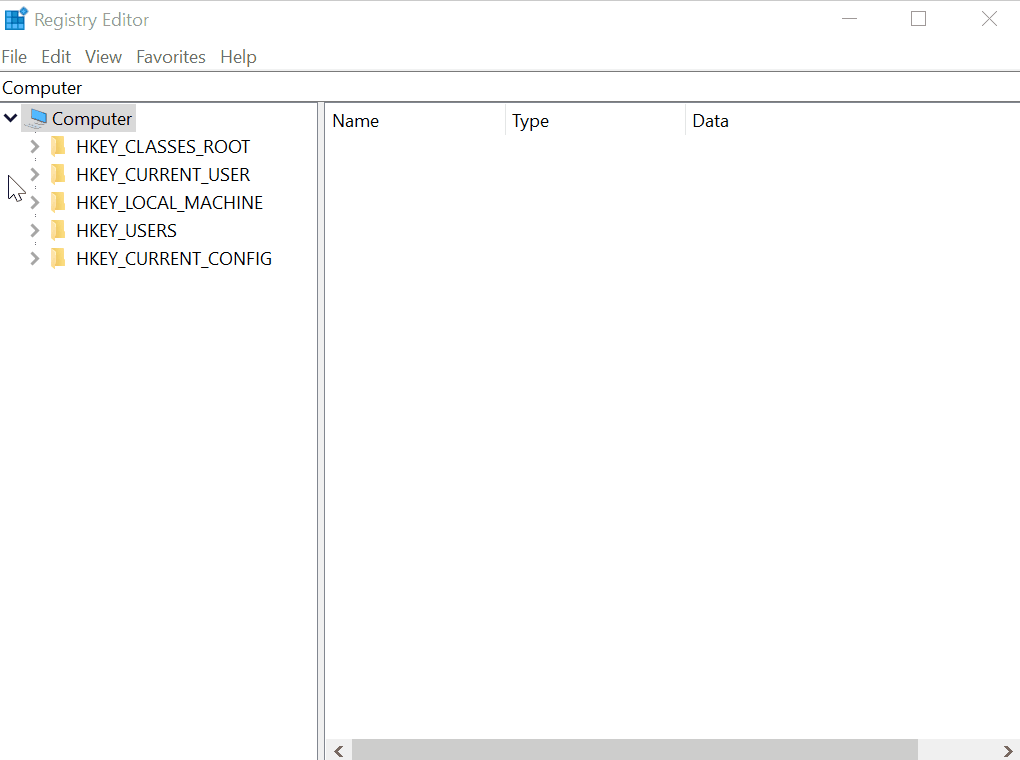
- Klik met de rechtermuisknop op de map Sidekick en selecteer Verwijderen.

- Klap Add-Ins > Outlook > Office samen zodat u terug bent in de Microsoft-map.
- VSTA uitbreiden > Oplossingen.
- Onder Oplossingen ziet u één of meerdere mappen. Klik op een map om een lijst met bestanden te bekijken in het rechterdeelvenster van het venster.
- Ga door elke map onder Oplossingen en vind er één waarin de waarde in de kolom Data voor het ProductNamebestand HubSpot Sales for Outlookis .
- Verwijder de hele map die het HubSpot Sales for Outlook ProductName bestandbevat.
- Poging om deHubSpot Verkoop Outlook desktop add-in opnieuw.
Connected Email
Bedankt, je feedback is enorm belangrijk voor ons.
Dit formulier wordt alleen gebruikt voor feedback op documentatie. Ontdek hoe je hulp krijgt met HubSpot.